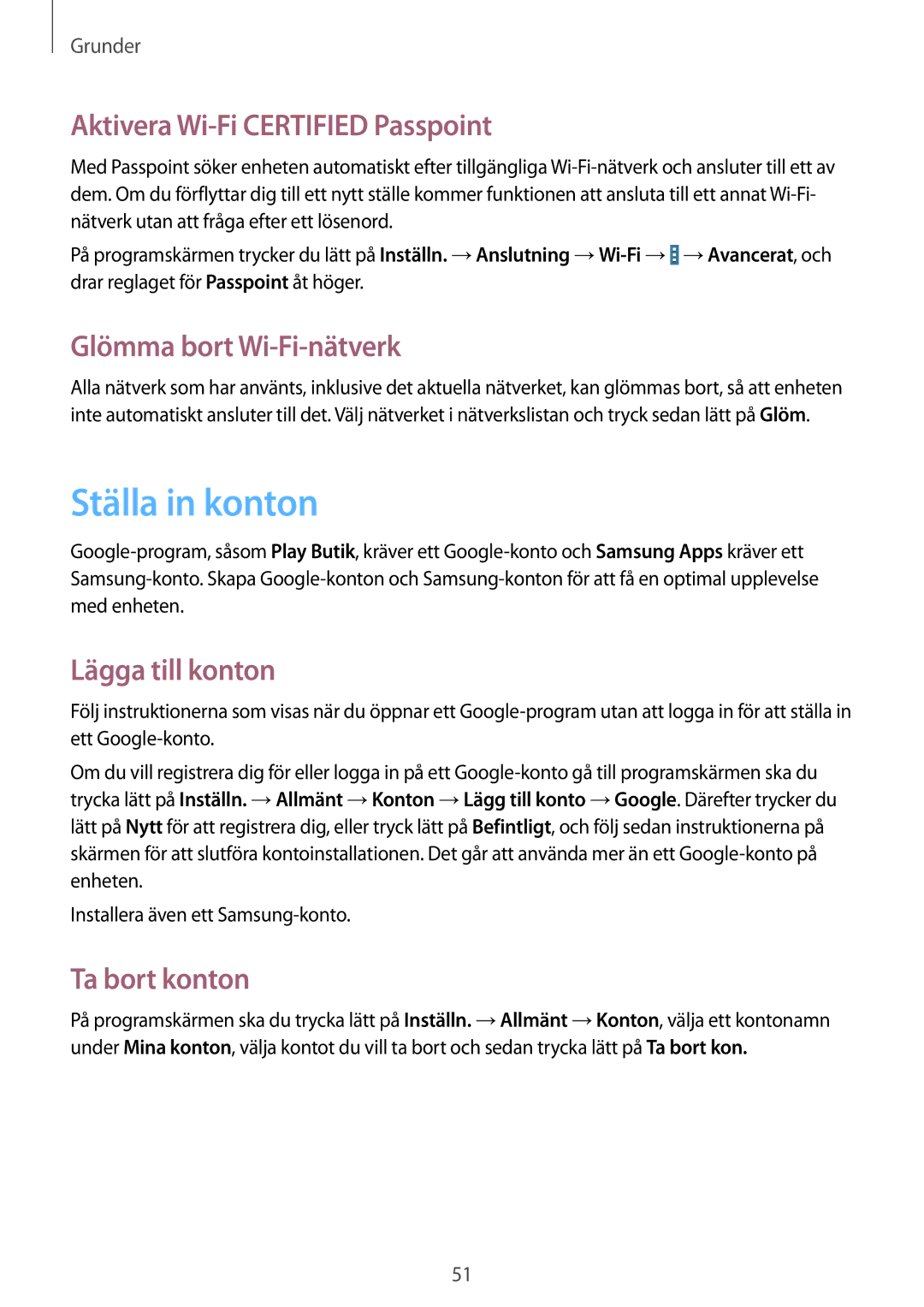Grunder
Aktivera Wi-Fi CERTIFIED Passpoint
Med Passpoint söker enheten automatiskt efter tillgängliga
På programskärmen trycker du lätt på Inställn. →Anslutning ![]() →Avancerat, och drar reglaget för Passpoint åt höger.
→Avancerat, och drar reglaget för Passpoint åt höger.
Glömma bort Wi-Fi-nätverk
Alla nätverk som har använts, inklusive det aktuella nätverket, kan glömmas bort, så att enheten inte automatiskt ansluter till det. Välj nätverket i nätverkslistan och tryck sedan lätt på Glöm.
Ställa in konton
Lägga till konton
Följ instruktionerna som visas när du öppnar ett
Om du vill registrera dig för eller logga in på ett
Installera även ett
Ta bort konton
På programskärmen ska du trycka lätt på Inställn. →Allmänt →Konton, välja ett kontonamn under Mina konton, välja kontot du vill ta bort och sedan trycka lätt på Ta bort kon.
51